Gestionnaire d'Add-in
Le gestionnaire d'Add-in est un outil de RoboDK qui permet aux utilisateurs d'installer, de gérer et de configurer les add-ins de RoboDK. En fait, le gestionnaire d'Add-in est lui-même un add-in de RoboDK !

Le gestionnaire d'add-in simplifie le processus d'installation, de mise à jour et d'exportation des add-ins en fournissant une interface utilisateur complète où les utilisateurs peuvent parcourir les add-ins disponibles, les activer ou les désactiver, gérer les dépendances, afficher des informations détaillées sur chaque add-in et les empaqueter pour les déployer.
Pour utiliser le gestionnaire de Add-ins, vous devez d'abord activer le plugin du gestionnaire de Add-ins dans les paramètres de RoboDK :
1.Sélectionnez Outils➔ Add-in (Maj+I).
2.Activez le plugin Add-in manager s'il n'est pas activé.
3.Sélectionnez Outils➔ Add-in Manager (Maj+A).
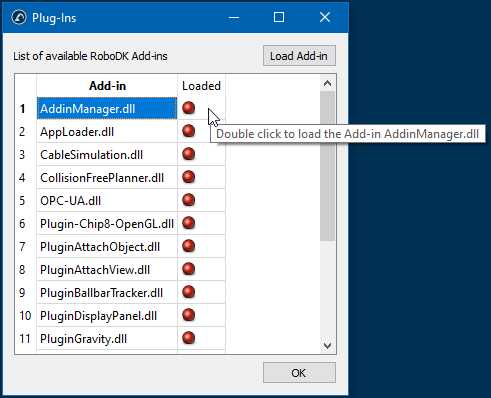
Interface utilisateur
La fenêtre du gestionnaire d'Add-in contient cinq zones clés :
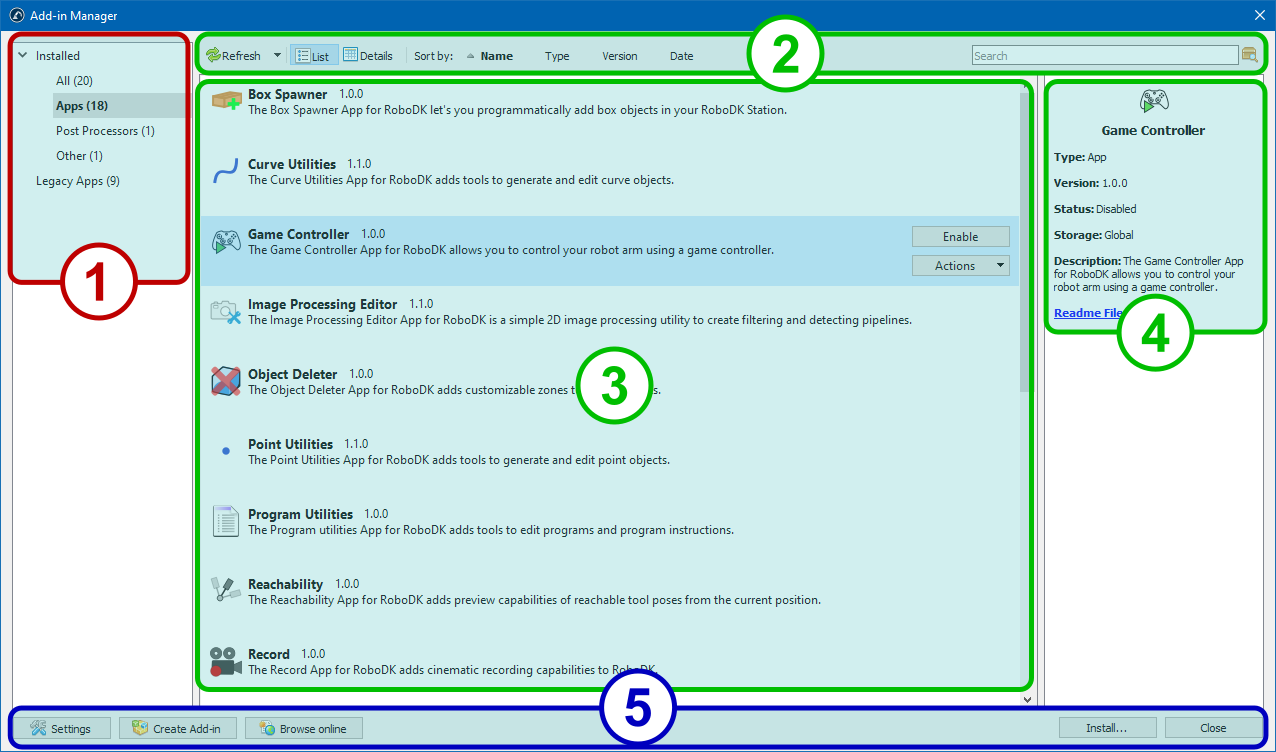
1.Le volet de gauche classe les add-ins par type (Apps, Post Processors, Robot Drivers, etc.). Il est conçu pour vous permettre de retrouver plus facilement vos Add-ins préférés.
2.La barre d'outils supérieure est destinée à contrôler les modes d'affichage de la liste des Add-in, le tri et la recherche des Add-in par nom ou par description. Elle contient également un bouton permettant de mettre à jour la liste des Add-ins installés ou de les désactiver tous instantanément.

3.La zone principale affiche les Add-in sous forme de liste ou de tableau (vue détaillée).
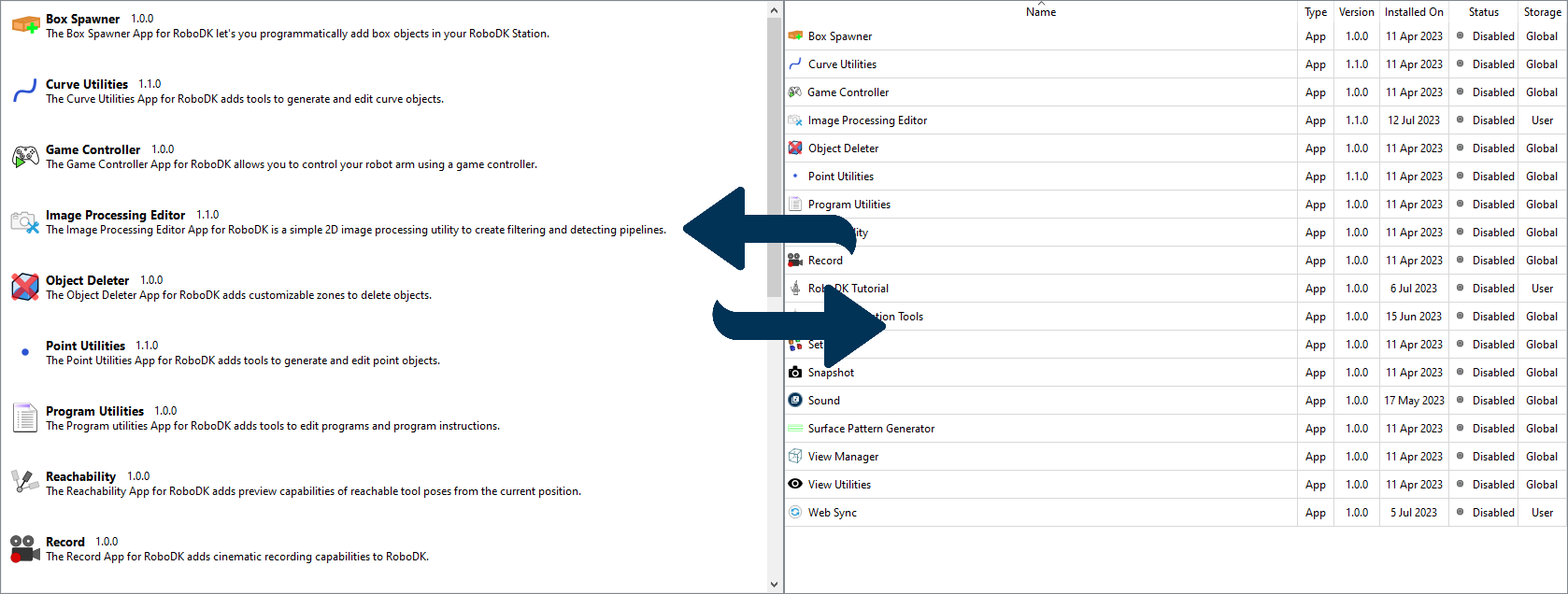
4.La zone de description contient des informations sur le type d'Add-in sélectionné, son statut et son emplacement actuels, une description et un lien vers la documentation.
5.Le panneau inférieur contient les boutons permettant d'exécuter des fonctions auxiliaires : ouvrir les paramètres du gestionnaire d'Add-in, exécuter le créateur d'Add-ins, ouvrir le Add-in Marketplace de RoboDK, installer un nouvel add-in ou fermer la fenêtre.
Gestion des Add-in
Un Add-in individuel est géré à l'aide du menu contextuel, qui peut être appelé en cliquant avec le bouton droit de la souris sur l'add-in sélectionné dans la liste ou le tableau. En mode liste, vous pouvez également appuyer sur le bouton Actions pour appeler le menu contextuel.
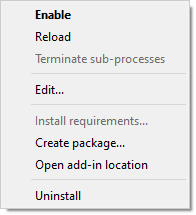
●Activer/Désactiver : permet d'activer ou de désactiver l'Add-in. L'analogue de cet élément de menu est le bouton Activer/Désactiver en mode liste ou le double-clic en mode tableau.
●Recharger : oblige le gestionnaire d'add-in à relire tous les fichiers de configuration (manifestes) de l'add-in. Cette fonction est utile dans les rares cas où les fichiers de l'Add-in ont été modifiés sur le disque.
●Terminer les sous-processus : termine toutes les applications en cours d'exécution appartenant à l'add-in. Cette fonction n'est disponible que pour les Add-ins de type Add-in.
●Modifier... : charge les ressources du Add-in et le manifeste dans Add-in Creator pour créer une version dérivée du Add-in.
●Install requirements... : installe des modules supplémentaires pour les Add-ins du type App. Cet élément de menu vous permet de lancer le processus d'installation automatique des modules requis au cas où vous auriez refusé de le faire lors de l'installation de l'Add-in.
●Créer un package... : ouvre l'assistant Add-in Creator pour créer un package RoboDK (fichier .rdkp) à partir d'une application existante.
●Ouvrir l'emplacement du Add-in : ouvre une fenêtre de l'explorateur dans le dossier où se trouvent les fichiers du Add-in.
●Désinstaller : désactive le Add-in et le supprime complètement du disque.
Installation d'un nouvel Add-in
L'installation d'un nouvel Add-in s'effectue en cliquant sur le bouton Installer... dans le panneau inférieur, puis en recherchant le fichier .rdkp sur le disque. Vous pouvez également faire glisser le fichier d'un dossier vers la fenêtre du gestionnaire d'Add-in.
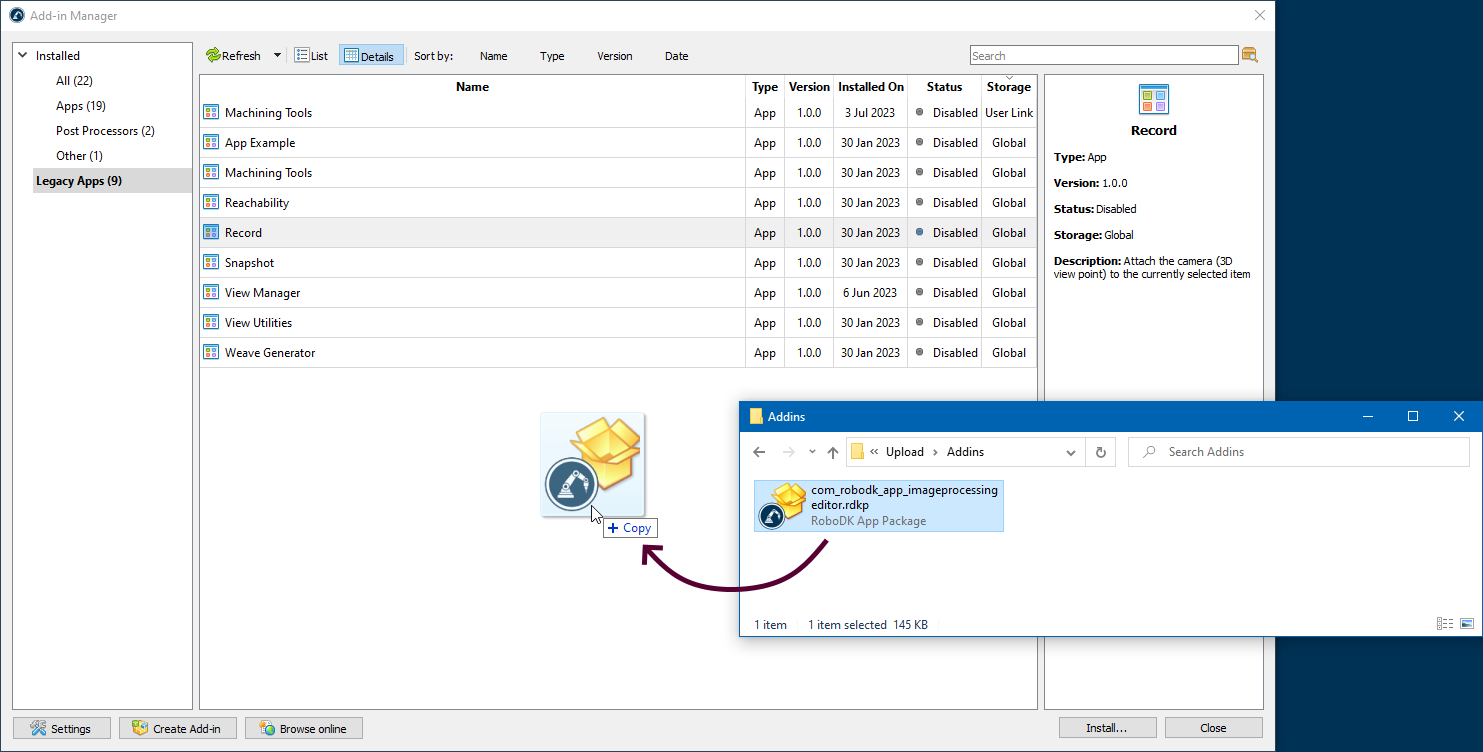
Avant d'installer le Add-in, le gestionnaire de Add-in vous demandera l'emplacement souhaité pour le Add-in.
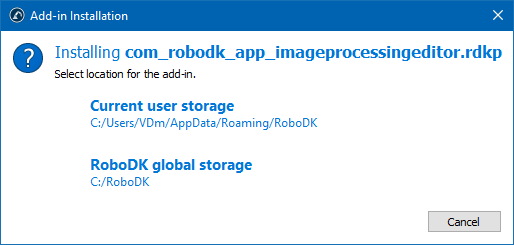
●Le stockage de l'utilisateur actuel installe le Add-in dans l'un des dossiers de l'utilisateur actuel s'exécutant sur le système. Cette option est utile si le Add-in ne doit être disponible que pour un seul utilisateur ou si l'utilisateur actuel ne dispose pas de droits d'accès suffisants pour installer des Add-ins dans le dossier RoboDK.
●Le stockage global de RoboDK installe le Add-in dans le dossier principal du programme. Dans ce cas, le Add-in sera disponible pour tous les utilisateurs travaillant sur l'ordinateur. Une tentative d'installation dans le stockage global peut échouer si l'utilisateur actuel ne dispose pas d'autorisations d'écriture sur le dossier RoboDK.